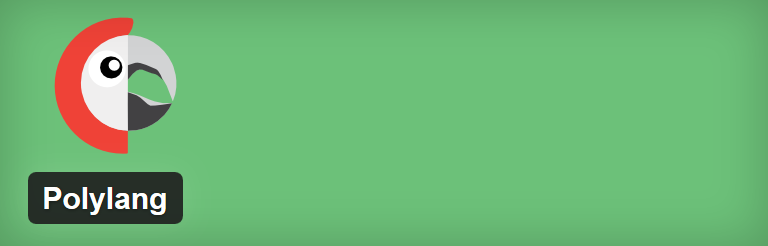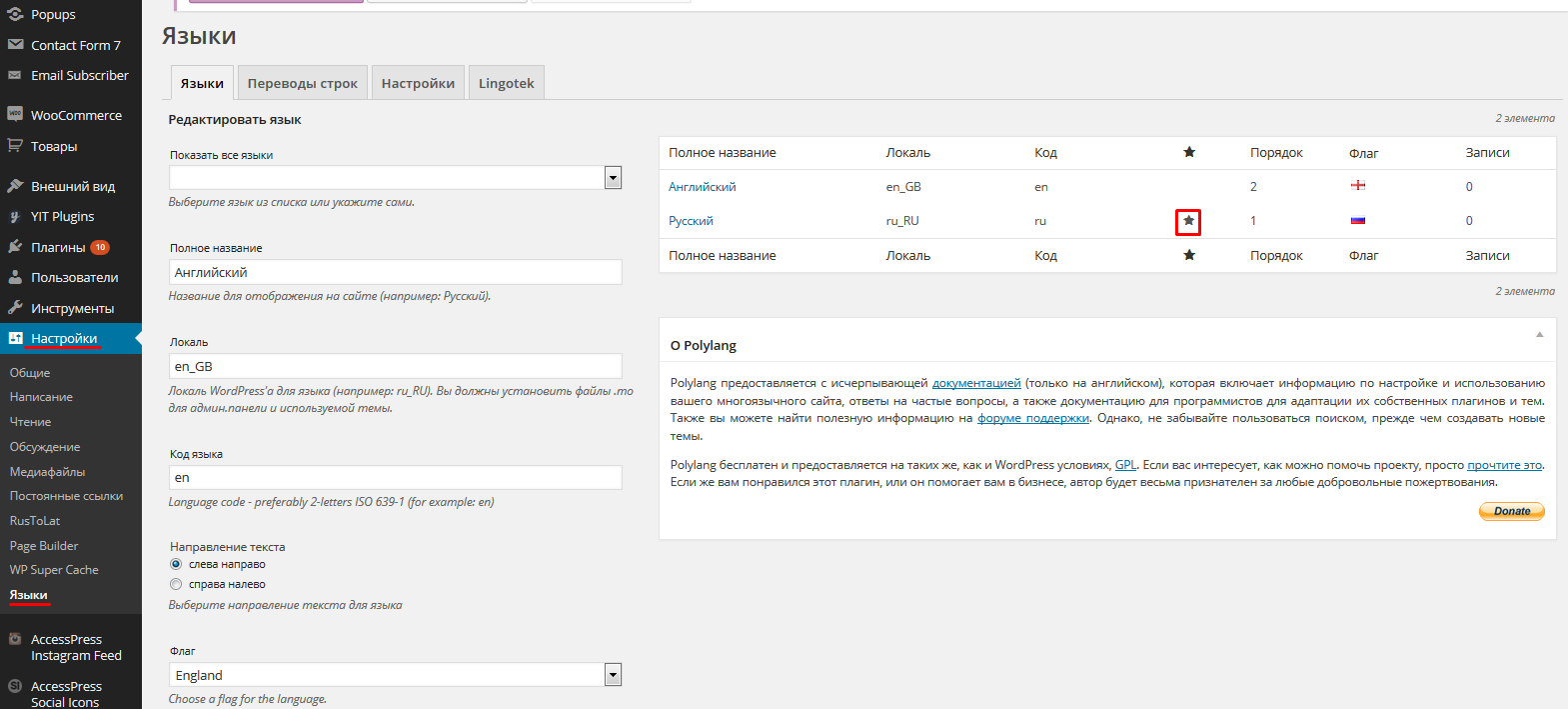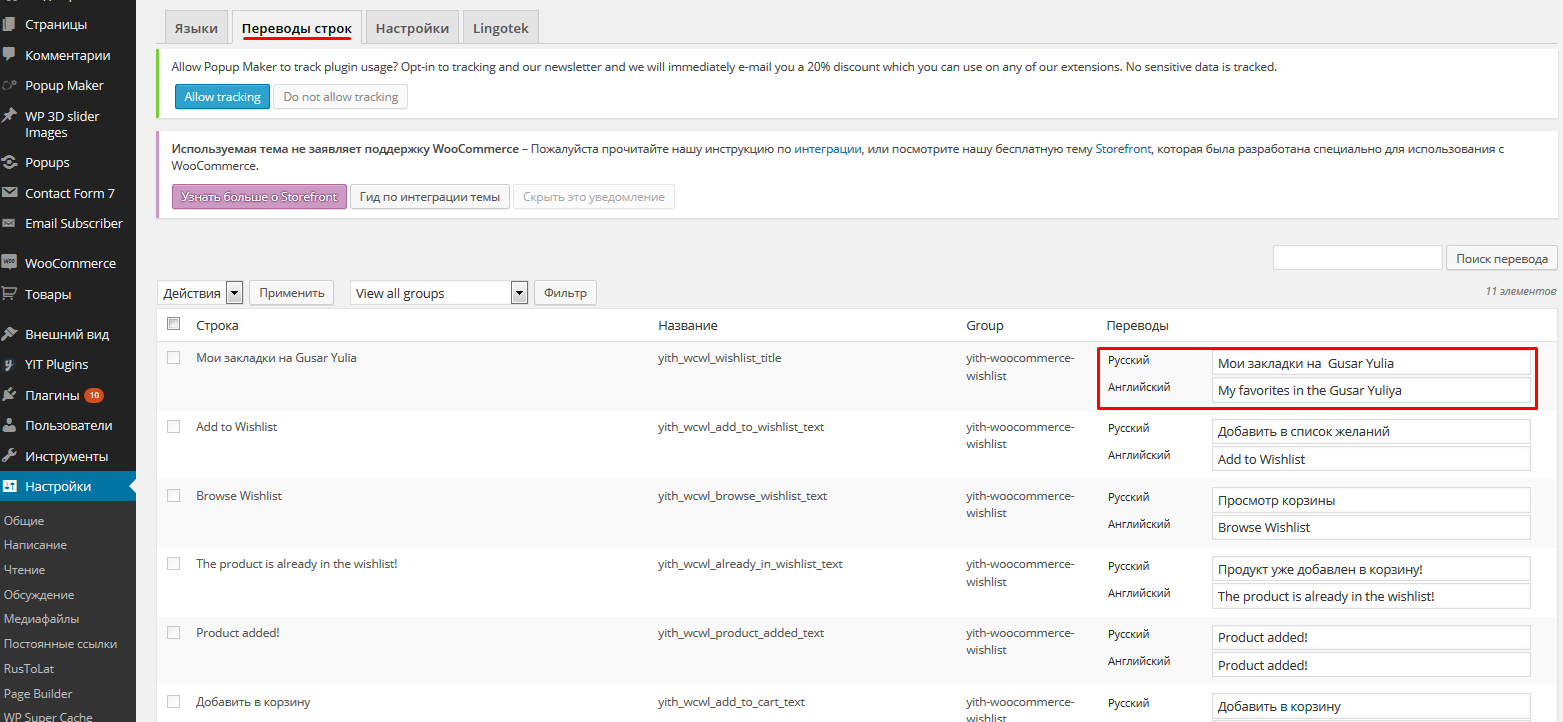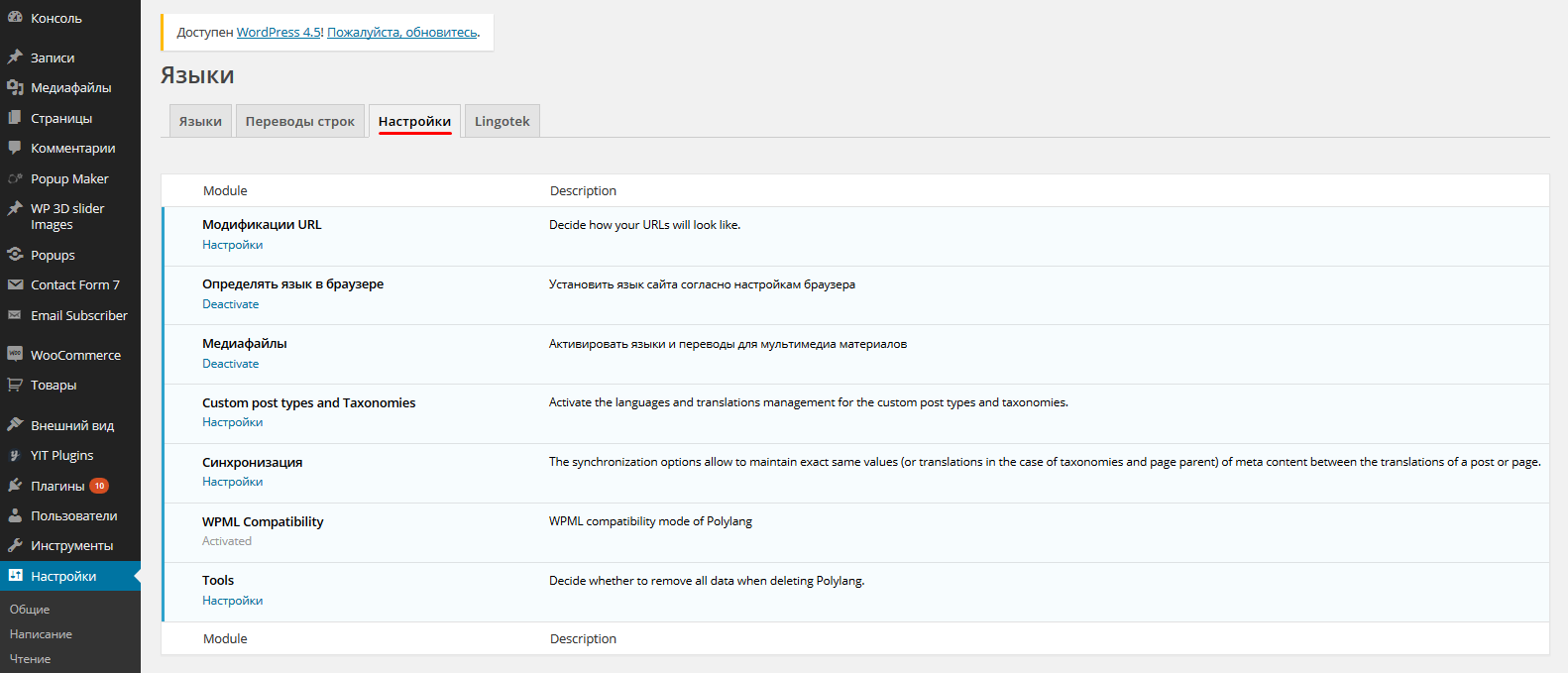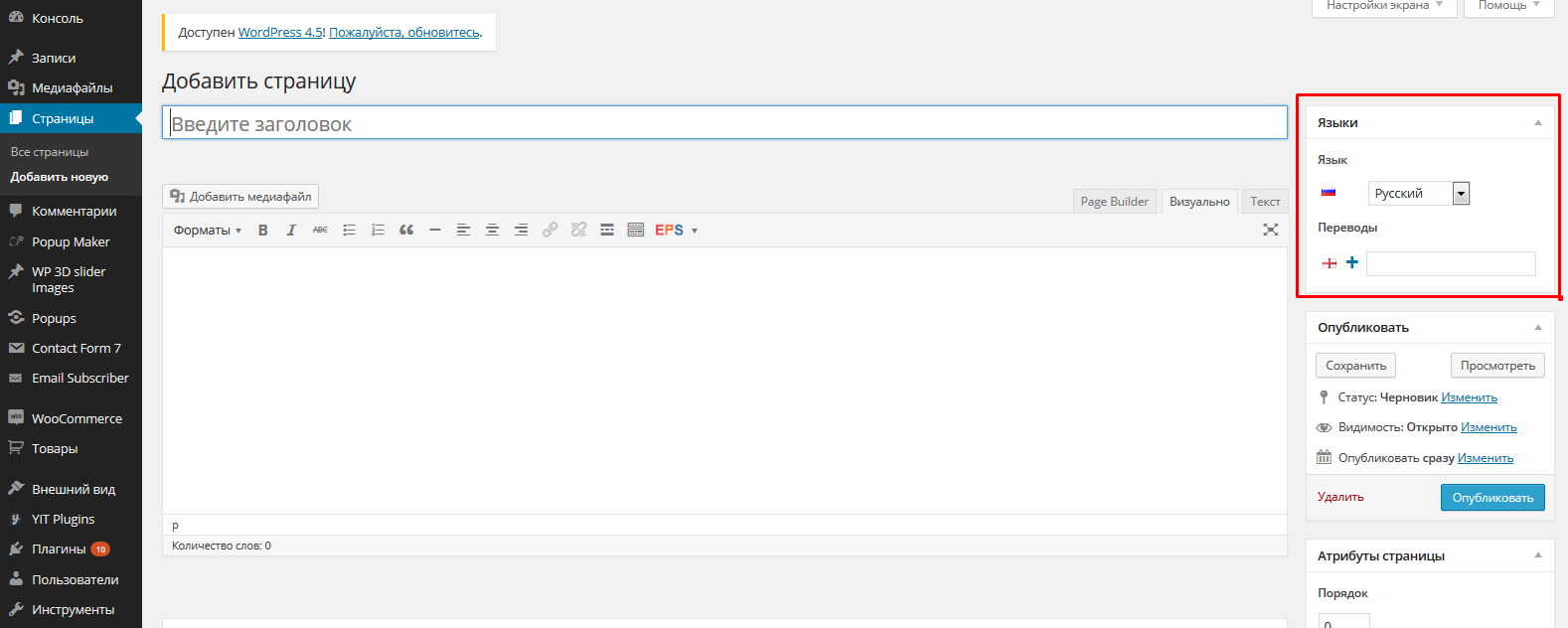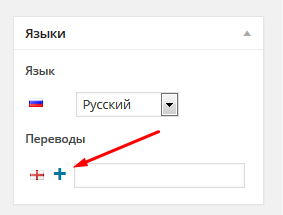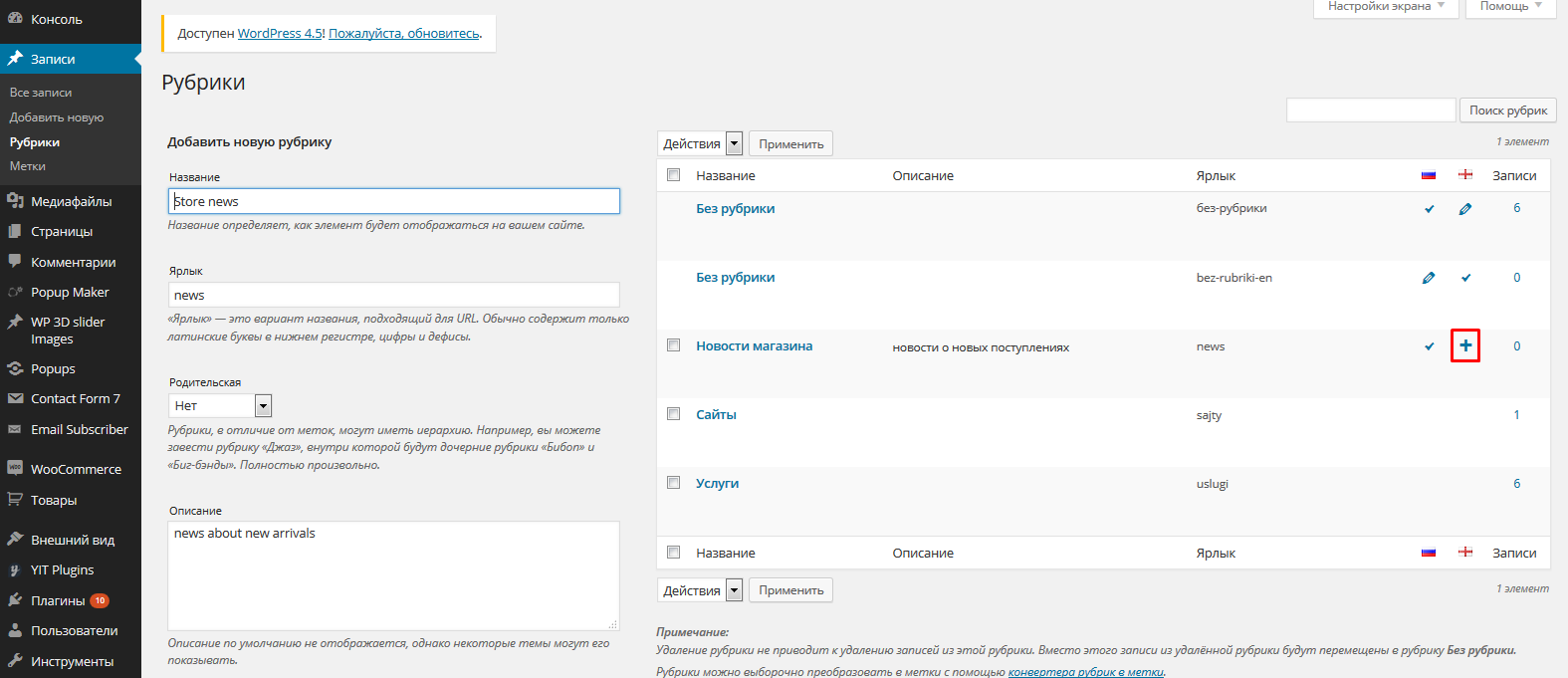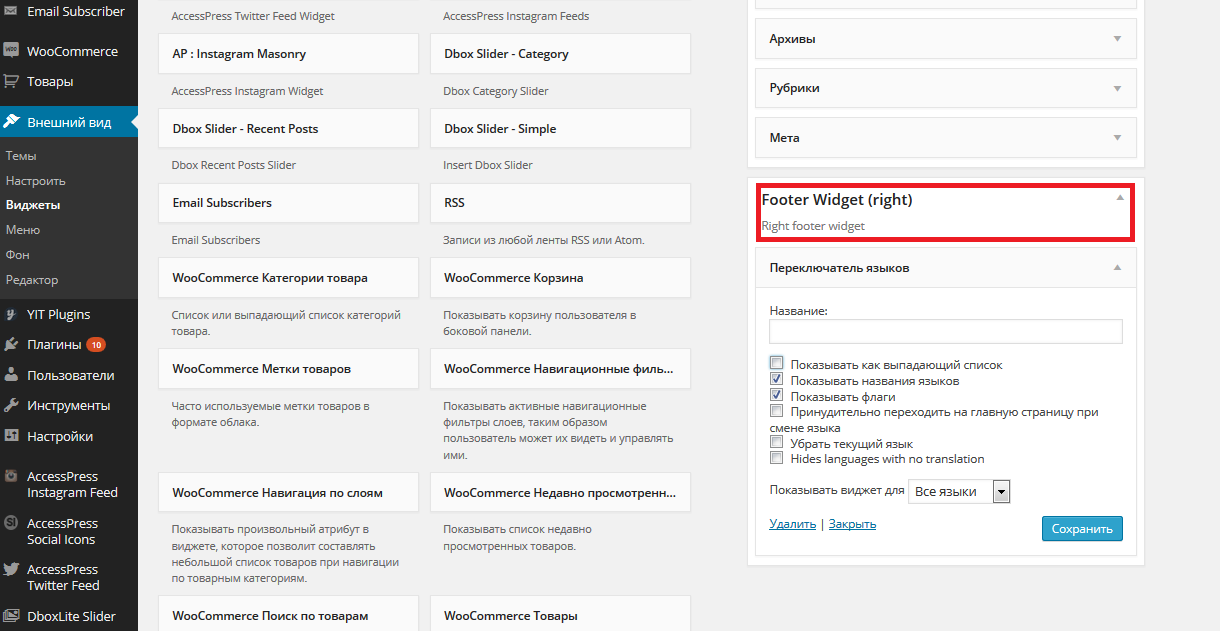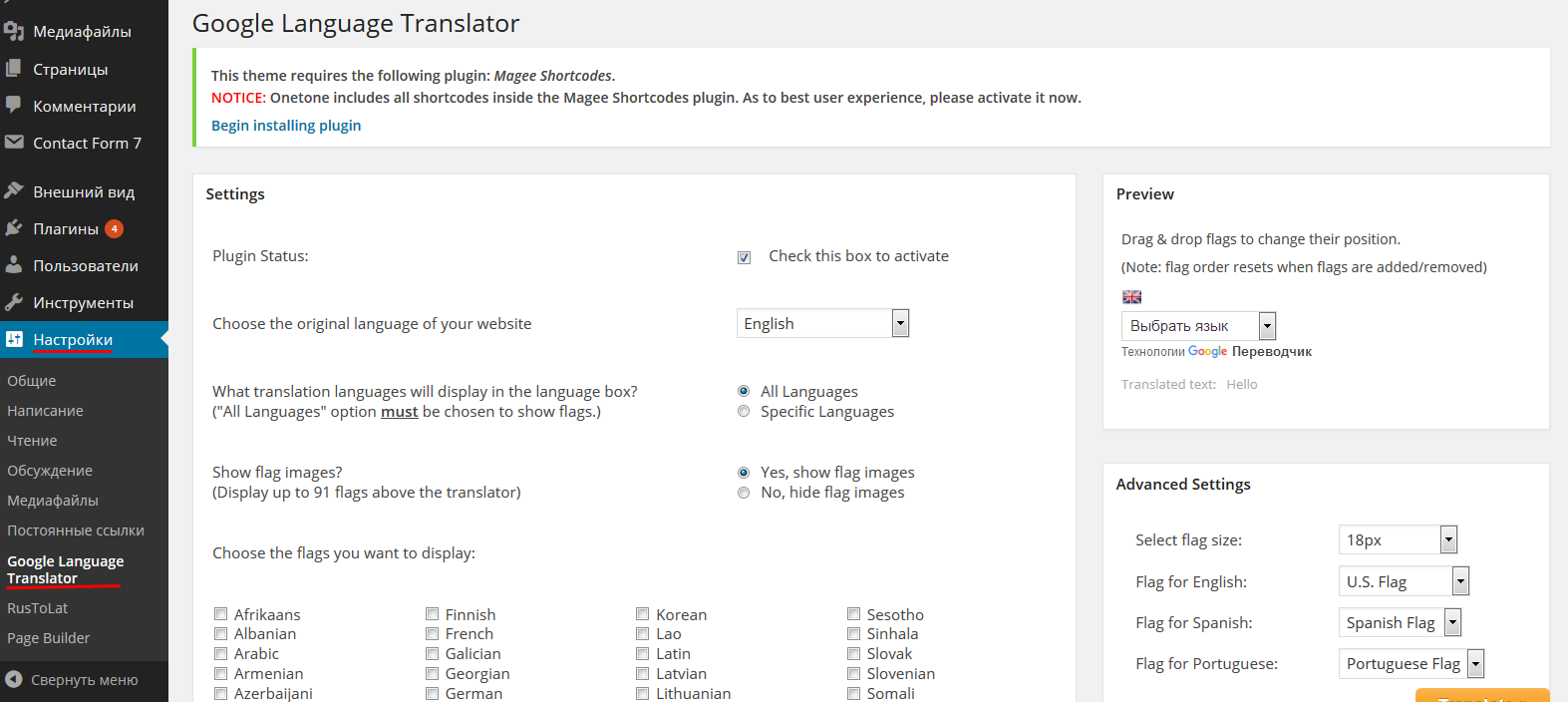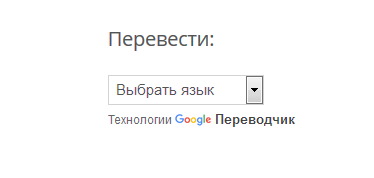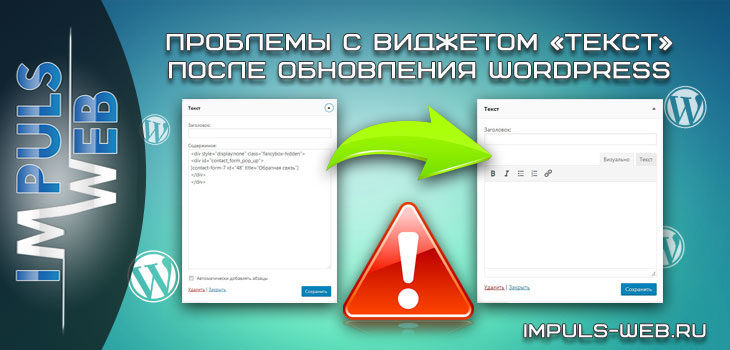–Т—Л —Е–Њ—В–Є—В–µ –њ–µ—А–µ–≤–µ—Б—В–Є —Б–≤–Њ–є WordPress —Б–∞–є—В –љ–∞ –љ–µ—Б–Ї–Њ–ї—М–Ї–Њ —П–Ј—Л–Ї–Њ–≤? –•–Њ—В–Є—В–µ –Ј–љ–∞—В—М, —Б —З–µ–≥–Њ –љ–∞—З–∞—В—М? –Т —Н—В–Њ–є —Б—В–∞—В—М–µ —П —А–∞—Б—Б–Ї–∞–ґ—Г –≤–∞–Љ, –Ї–∞–Ї —Б–і–µ–ї–∞—В—М –Љ—Г–ї—М—В–Є—П–Ј—Л—З–љ–Њ—Б—В—М –≤ WordPress.
–Т–∞–Љ –љ–µ –њ—А–Є–і–µ—В—Б—П –љ–∞—Б—В—А–∞–Є–≤–∞—В—М –Љ—Г–ї—М—В–Є—Б–∞–є—В, –і–µ–ї–∞—В—М –њ–Њ–і–і–Њ–Љ–µ–љ—Л –Є —Г—Б—В–∞–љ–∞–≤–ї–Є–≤–∞—В—М WordPress –і–ї—П –Ї–∞–ґ–і–Њ–≥–Њ –≤–∞—А–Є–∞–љ—В–∞ –њ–µ—А–µ–≤–Њ–і–∞. –Ь–Њ–ґ–љ–Њ –ї–µ–≥–Ї–Њ –њ–µ—А–µ–≤–µ—Б—В–Є —Б–≤–Њ–Є –њ–Њ—Б—В—Л WordPress, —Б—В—А–∞–љ–Є—Ж—Л, —В–µ–≥–Є, –Ї–∞—В–µ–≥–Њ—А–Є–Є –Є —В–µ–Љ—Л –љ–∞ —Б—В–Њ–ї—М–Ї–Њ —П–Ј—Л–Ї–Њ–≤, –љ–∞ —Б–Ї–Њ–ї—М–Ї–Њ –≤–∞–Љ –љ—Г–ґ–љ–Њ.
–Ь—Л —А–∞—Б—Б–Љ–Њ—В—А–Є–Љ –і–≤–∞,–љ–∞–Є–±–Њ–ї–µ–µ –њ—А–Њ—Б—В—Л—Е –Є —А–∞—Б–њ—А–Њ—Б—В—А–∞–љ–µ–љ–љ—Л—Е, —Б–њ–Њ—Б–Њ–±–∞ —Б–Њ–Ј–і–∞–љ–Є—П –Љ—Г–ї—М—В–Є—П–Ј—Л—З–љ—Л—Е —Б–∞–є—В–Њ–≤.
- –Я–µ—А–≤—Л–є —Б–њ–Њ—Б–Њ–± –њ–Њ–Ј–≤–Њ–ї—П–µ—В –≤—А—Г—З–љ—Г—О –њ–µ—А–µ–≤–Њ–і–Є—В—М –≤—Б–µ —Б–Њ–і–µ—А–ґ–Є–Љ–Њ–µ.
- –Т—В–Њ—А–Њ–є –Љ–µ—В–Њ–і –љ–µ –і–µ–ї–∞–µ—В –Љ–љ–Њ–≥–Њ—П–Ј—Л—З–љ—Л–є —Б–∞–є—В, –љ–Њ –≤–Љ–µ—Б—В–Њ —Н—В–Њ–≥–Њ –Њ–љ –њ–Њ–Ј–≤–Њ–ї—П–µ—В –і–Њ–±–∞–≤–Є—В—М –Љ–∞—И–Є–љ–љ—Л–є –њ–µ—А–µ–≤–Њ–і —Г–ґ–µ —Б—Г—Й–µ—Б—В–≤—Г—О—Й–µ–≥–Њ –Ї–Њ–љ—В–µ–љ—В–∞ —Б –њ–Њ–Љ–Њ—Й—М—О —Б–µ—А–≤–Є—Б–∞ Google Translate.
–†–∞–Ј—Г–Љ–µ–µ—В—Б—П, —А—Г—З–љ–Њ–є –њ–µ—А–µ–≤–Њ–і –Ї–Њ–љ—В–µ–љ—В–∞ —П–≤–ї—П–µ—В—Б—П –≥–Њ—А–∞–Ј–і–Њ –±–Њ–ї–µ–µ —Н—Д—Д–µ–Ї—В–Є–≤–љ—Л–Љ –њ–Њ–і—Е–Њ–і–Њ–Љ. –Ь–Њ–ґ–љ–Њ –њ–µ—А–µ–≤–Њ–і–Є—В—М –Ї–Њ–љ—В–µ–љ—В —Б–∞–Љ–Њ—Б—В–Њ—П—В–µ–ї—М–љ–Њ –Є–ї–Є –љ–∞–љ—П—В—М –њ—А–Њ—Д–µ—Б—Б–Є–Њ–љ–∞–ї–Њ–≤ –і–ї—П —Н—В–Њ–≥–Њ.
–Х—Б–ї–Є –ґ–µ —Г –≤–∞—Б –љ–µ—В –≤–Њ–Ј–Љ–Њ–ґ–љ–Њ—Б—В–Є –Є–ї–Є –≤—А–µ–Љ–µ–љ–Є, –Є–ї–Є –≤—Л –љ–µ –Њ–±–ї–∞–і–∞–µ—В–µ –≥–ї—Г–±–Њ–Ї–Є–Љ–Є –Ј–љ–∞–љ–Є—П–Љ–Є –Є–љ–Њ—Б—В—А–∞–љ–љ—Л—Е —П–Ј—Л–Ї–Њ–≤, –љ–Њ –≤—Б–µ –ґ–µ —Е–Њ—В–Є—В–µ, —З—В–Њ–±—Л –њ–Њ–ї—М–Ј–Њ–≤–∞—В–µ–ї–Є –Є–Ј –і—А—Г–≥–Є—Е —Б—В—А–∞–љ –Љ–Њ–≥–ї–Є –њ–Њ–ї—М–Ј–Њ–≤–∞—В—М—Б—П –≤–∞—И–Є–Љ —Б–∞–є—В–Њ–Љ, –≤—Л –Љ–Њ–ґ–µ—В–µ –≤–Њ—Б–њ–Њ–ї—М–Ј–Њ–≤–∞—В—М—Б—П —Б–µ—А–≤–Є—Б–Њ–Љ Google Translate. –≠—В–Њ –і–Њ–±–∞–≤–Є—В –Љ—Г–ї—М—В–Є—П–Ј—Л—З–љ—Л–є –њ–µ—А–µ–Ї–ї—О—З–∞—В–µ–ї—М –љ–∞ —Б—В—А–∞–љ–Є—Ж–∞—Е —Б–∞–є—В–∞ –і–ї—П –њ–Њ–ї—М–Ј–Њ–≤–∞—В–µ–ї–µ–є, –њ–Њ–Ј–≤–Њ–ї—П—О—Й–Є–є –≤—Л–±—А–∞—В—М —П–Ј—Л–Ї, –∞ –≤—Б—О —А–∞–±–Њ—В—Г –њ–Њ –њ–µ—А–µ–≤–Њ–і—Г —Б–і–µ–ї–∞–µ—В Google Translate. –Э–µ–і–Њ—Б—В–∞—В–Ї–Њ–Љ —В–∞–Ї–Њ–≥–Њ –њ–Њ–і—Е–Њ–і–∞ —П–≤–ї—П–µ—В—Б—П —В–Њ, —З—В–Њ –Ї–∞—З–µ—Б—В–≤–Њ –њ–µ—А–µ–≤–Њ–і–∞ –±—Г–і–µ—В –љ–∞ –Љ–љ–Њ–≥–Њ —Е—Г–ґ–µ, —З–µ–Љ –≤ –њ–µ—А–≤–Њ–Љ —Б–ї—Г—З–∞–µ.
–Ф–∞–≤–∞–є—В–µ –љ–∞—З–љ–µ–Љ —Б —А–∞—Б—Б–Љ–Њ—В—А–µ–љ–Є—П —Б–Њ–Ј–і–∞–љ–Є—П –Љ—Г–ї—М—В–Є—П–Ј—Л—З–љ–Њ–≥–Њ —Б–∞–є—В–∞ WordPress —Б –њ–Њ–Љ–Њ—Й—М—О –њ–ї–∞–≥–Є–љ–∞.
–Э–∞–≤–Є–≥–∞—Ж–Є—П –њ–Њ —Б—В–∞—В—М–µ:
- –Я–ї–∞–≥–Є–љ –і–ї—П –Љ—Г–ї—М—В–Є—П–Ј—Л—З–љ–Њ–≥–Њ –њ–µ—А–µ–≤–Њ–і–∞ —Б–∞–є—В–Њ–≤
- –Ф–Њ–±–∞–≤–ї–µ–љ–Є–µ –Љ—Г–ї—М—В–Є—П–Ј—Л—З–љ–Њ–≥–Њ –Ї–Њ–љ—В–µ–љ—В–∞ –љ–∞ WP —Б–∞–є—В —Б –њ–ї–∞–≥–Є–љ–Њ–Љ Polylang
- –Ф–Њ–±–∞–≤–ї–µ–љ–Є–µ –њ–µ—А–µ–Ї–ї—О—З–∞—В–µ–ї—П Polylang
- –Р–≤—В–Њ–Љ–∞—В–Є—З–µ—Б–Ї–Є–є –њ–µ—А–µ–≤–Њ–і —Б–∞–є—В–∞ —Б –њ–Њ–Љ–Њ—Й—М—О Google Translate
–Я–ї–∞–≥–Є–љ –і–ї—П –Љ—Г–ї—М—В–Є—П–Ј—Л—З–љ–Њ–≥–Њ –њ–µ—А–µ–≤–Њ–і–∞ —Б–∞–є—В–Њ–≤
Polylang —П–≤–ї—П–µ—В—Б—П —Б–≤–Њ–±–Њ–і–љ–Њ —А–∞—Б–њ—А–Њ—Б—В—А–∞–љ—П–µ–Љ—Л–Љ –њ–ї–∞–≥–Є–љ–Њ–Љ –Љ—Г–ї—М—В–Є—П–Ј—Л—З–љ–Њ—Б—В–Є –і–ї—П WordPress , –Ї–Њ—В–Њ—А—Л–є –Є–Љ–µ–µ—В –≤—Л—Б–Њ–Ї–Є–µ –Њ—Ж–µ–љ–Ї–Є —Б—А–µ–і–Є –њ–Њ–ї—М–Ј–Њ–≤–∞—В–µ–ї–µ–є.
–Ф–ї—П –љ–∞—З–∞–ї–∞ —А–∞–±–Њ—В—Л —Б –њ–ї–∞–≥–Є–љ–Њ–Љ –≤–∞–Љ –љ—Г–ґ–љ–Њ:
- 1.–£—Б—В–∞–љ–Њ–≤–Є—В—М –Є –∞–Ї—В–Є–≤–Є—А–Њ–≤–∞—В—М –њ–ї–∞–≥–Є–љ Polylang. –Я–Њ—Б–ї–µ –∞–Ї—В–Є–≤–∞—Ж–Є–Є, –≤–∞–Љ –љ–µ–Њ–±—Е–Њ–і–Є–Љ–Њ –Ј–∞–є—В–Є –≤ –Э–∞—Б—В—А–Њ–є–Ї–Є => –ѓ–Ј—Л–Ї–Є –і–ї—П –љ–∞—Б—В—А–Њ–є–Ї–Є –њ–ї–∞–≥–Є–љ–∞.
–°—В—А–∞–љ–Є—Ж–∞ –љ–∞—Б—В—А–Њ–µ–Ї —А–∞–Ј–і–µ–ї–µ–љ–∞ –љ–∞ —В—А–Є –≤–Ї–ї–∞–і–Ї–Є. –Я–µ—А–≤–∞—П –≤–Ї–ї–∞–і–Ї–∞ –љ–∞–Ј—Л–≤–∞–µ—В—Б—П «–ѓ–Ј—Л–Ї–Є». –Ч–і–µ—Б—М –і–Њ–±–∞–≤–ї—П–µ–Љ —П–Ј—Л–Ї–Є, –Ї–Њ—В–Њ—А—Л–µ –≤—Л —Е–Њ—В–Є—В–µ –Є—Б–њ–Њ–ї—М–Ј–Њ–≤–∞—В—М –љ–∞ —Б–≤–Њ–µ–Љ —Б–∞–є—В–µ.
- 2.–Т–∞–Љ –љ—Г–ґ–љ–Њ –і–Њ–±–∞–≤–Є—В—М —П–Ј—Л–Ї –Ї–Њ—В–Њ—А—Л–є –±—Г–і–µ—В –Є—Б–њ–Њ–ї—М–Ј–Њ–≤–∞—В—М—Б—П –њ–Њ —Г–Љ–Њ–ї—З–∞–љ–Є—О, –∞ —В–∞–Ї–ґ–µ –≤—Л–±—А–∞—В—М –≤—Б–µ –і—А—Г–≥–Є–µ —П–Ј—Л–Ї–Є, –Ї–Њ—В–Њ—А—Л–µ –±—Г–і—Г—В –і–Њ—Б—В—Г–њ–љ—Л –њ–Њ–ї—М–Ј–Њ–≤–∞—В–µ–ї—П–Љ.
- 3.–Я–Њ—Б–ї–µ —В–Њ–≥–Њ, –Ї–∞–Ї –≤—Б–µ –і–Њ–±–∞–≤–Є–ї–Є, –њ–µ—А–µ–є–і–Є—В–µ –љ–∞ –≤–Ї–ї–∞–і–Ї—Г ¬Ђ–Я–µ—А–µ–≤–Њ–і —Б—В—А–Њ–Ї¬ї. –Ч–і–µ—Б—М –≤–∞–Љ –љ—Г–ґ–љ–Њ –њ–µ—А–µ–≤–µ—Б—В–Є –љ–∞–Ј–≤–∞–љ–Є—П, –Њ–њ–Є—Б–∞–љ–Є–µ, –Є –Њ–±—Й–Є–µ —Д—А–∞–Ј—Л –≤—Б—В—А–µ—З–∞—О—Й–Є–µ—Б—П –љ–∞ —Б–∞–є—В–µ.
- 4.–Я–Њ—Б–ї–µ–і–љ–Є–є —И–∞–≥, –њ–µ—А–µ—Е–Њ–і–Є–Љ –љ–∞ –≤–Ї–ї–∞–і–Ї—Г ¬Ђ–Э–∞—Б—В—А–Њ–є–Ї–Є¬ї. –Ч–і–µ—Б—М –Љ–Њ–ґ–µ—В–µ –љ–∞—Б—В—А–Њ–Є—В—М —В–∞–Ї–Є–µ –њ–∞—А–∞–Љ–µ—В—А—Л –Ї–∞–Ї: –Љ–Њ–і–Є—Д–Є—Ж–Є—А–Њ–≤–∞–љ–Є–µ URL, –њ–µ—А–µ–≤–Њ–і –Љ–µ–і–Є–∞—Д–∞–є–ї–Њ–≤ –Є —В.¬†–і.
- 5.–Я–Њ—Б–ї–µ —В–Њ–≥–Њ, –Ї–∞–Ї –≤—Л –Ј–∞–Ї–Њ–љ—З–Є—В–µ, –љ–∞–ґ–Љ–Є—В–µ –љ–∞ –Ї–љ–Њ–њ–Ї—Г ¬Ђ–°–Њ—Е—А–∞–љ–Є—В—М –Є–Ј–Љ–µ–љ–µ–љ–Є—П¬ї.
–Ф–Њ–±–∞–≤–ї–µ–љ–Є–µ –Љ—Г–ї—М—В–Є—П–Ј—Л—З–љ–Њ–≥–Њ –Ї–Њ–љ—В–µ–љ—В–∞ –љ–∞ WP —Б–∞–є—В —Б –њ–ї–∞–≥–Є–љ–Њ–Љ Polylang
Polylang –њ–Њ–Ј–≤–Њ–ї—П–µ—В –Њ—З–µ–љ—М –ї–µ–≥–Ї–Њ –і–Њ–±–∞–≤–ї—П—В—М —Б–Њ–і–µ—А–ґ–Є–Љ–Њ–µ —Б—В—А–∞–љ–Є—Ж—Л –і–ї—П –Ї–∞–ґ–і–Њ–≥–Њ –≤–∞—А–Є–∞–љ—В–∞ –њ–µ—А–µ–≤–Њ–і–∞. –Я—А–Њ—Б—В–Њ —Б–Њ–Ј–і–∞–є—В–µ –љ–Њ–≤—Л–є –њ–Њ—Б—В / —Б—В—А–∞–љ–Є—Ж—Г –Є–ї–Є –Њ—В—А–µ–і–∞–Ї—В–Є—А—Г–є—В–µ —Б—Г—Й–µ—Б—В–≤—Г—О—Й—Г—О. –Э–∞ —Б—В—А–∞–љ–Є—Ж–µ —А–µ–і–∞–Ї—В–Є—А–Њ–≤–∞–љ–Є—П –≤—Л –Ј–∞–Љ–µ—В–Є—В–µ, –≤ –≤–µ—А—Е–љ–µ–Љ –њ—А–∞–≤–Њ–Љ —Г–≥–ї—Г, —П–Ј—Л–Ї–Њ–≤–Њ–µ –Њ–Ї–љ–Њ.
–Ш–Ј–љ–∞—З–∞–ї—М–љ–Њ, –±—Г–і–µ—В –≤—Л–±—А–∞–љ —П–Ј—Л–Ї –њ–Њ —Г–Љ–Њ–ї—З–∞–љ–Є—О, —В–∞–Ї —З—В–Њ –Љ–Њ–ґ–љ–Њ —Б–љ–∞—З–∞–ї–∞ –і–Њ–±–∞–≤–Є—В—М –Ї–Њ–љ—В–µ–љ—В –љ–∞ –љ–µ–Љ, –∞ –Ј–∞—В–µ–Љ –њ–µ—А–µ–≤–µ—Б—В–Є –µ–≥–Њ –љ–∞ –і—А—Г–≥–Є–µ.
–Ф–ї—П –њ–µ—А–µ–≤–Њ–і–∞, –љ–µ–Њ–±—Е–Њ–і–Є–Љ–Њ –љ–∞–ґ–∞—В—М –љ–∞ –Ї–љ–Њ–њ–Ї—Г + —А—П–і–Њ–Љ —Б —Д–ї–∞–ґ–Ї–Њ–Љ, –∞ –Ј–∞—В–µ–Љ –і–Њ–±–∞–≤—М—В–µ –Ї–Њ–љ—В–µ–љ—В.
–≠—В—Г –њ—А–Њ—Ж–µ–і—Г—А—Г –љ—Г–ґ–љ–Њ –њ–Њ–≤—В–Њ—А–Є—В—М –і–ї—П –≤—Б–µ—Е –≤–∞—А–Є–∞–љ—В–Њ–≤, –Ї–Њ—В–Њ—А—Л–µ –≤—Л —Е–Њ—В–Є—В–µ –Є—Б–њ–Њ–ї—М–Ј–Њ–≤–∞—В—М.
–Т–∞–ґ–љ–Њ –Њ—В–Љ–µ—В–Є—В—М, —З—В–Њ Polylang —А–∞–±–Њ—В–∞–µ—В —Б —А–∞–Ј–ї–Є—З–љ—Л–Љ–Є —В–Є–њ–∞–Љ–Є –Ј–∞–њ–Є—Б–µ–є, –≤ —В–Њ–Љ —З–Є—Б–ї–µ —Б–Њ —Б—В—А–∞–љ–Є—Ж–∞–Љ–Є —В–Њ–≤–∞—А–Њ–≤ –≤ Woocommerce, —З—В–Њ –і–∞–µ—В –≤–∞–Љ –≤–Њ–Ј–Љ–Њ–ґ–љ–Њ—Б—В—М —Б–Њ–Ј–і–∞—В—М —Б–≤–Њ–є –Љ—Г–ї—М—В–Є—П–Ј—Л—З–љ—Л–є –Є–љ—В–µ—А–љ–µ—В-–Љ–∞–≥–∞–Ј–Є–љ.
–Ґ–∞–Ї –ґ–µ, –≤ —Б–ї—Г—З–∞–µ –љ–µ–Њ–±—Е–Њ–і–Є–Љ–Њ—Б—В–Є, –њ—А–µ–і—Г—Б–Љ–Њ—В—А–µ–љ–∞ –≤–Њ–Ј–Љ–Њ–ґ–љ–Њ—Б—В—М –њ–µ—А–µ–≤–Њ–і–∞ —А—Г–±—А–Є–Ї, –Љ–µ—В–Њ–Ї –Є —В–∞–Ї—Б–Њ–љ–Њ–Љ–Є–Є.
–Х—Б–ї–Є –≤–∞–Љ –љ—Г–ґ–љ–Њ –њ–µ—А–µ–≤–µ—Б—В–Є –љ–∞–Ј–≤–∞–љ–Є—П —А—Г–±—А–Є–Ї, –њ–µ—А–µ–є–і–Є—В–µ –≤ –Љ–µ–љ—О –Ч–∞–њ–Є—Б–Є => –†—Г–±—А–Є–Ї–Є.
–Ф–Њ–±–∞–≤—М—В–µ –Ї–∞—В–µ–≥–Њ—А–Є—О –љ–∞ —П–Ј—Л–Ї–µ –њ–Њ —Г–Љ–Њ–ї—З–∞–љ–Є—О, –∞ –Ј–∞—В–µ–Љ –љ–∞–ґ–Љ–Є—В–µ –љ–∞ –Є–Ї–Њ–љ–Ї—Г –њ–ї—О—Б –і–ї—П –Ї–∞–ґ–і–Њ–≥–Њ —П–Ј—Л–Ї–∞, —З—В–Њ–±—Л –љ–∞—З–∞—В—М –і–Њ–±–∞–≤–ї—П—В—М –њ–µ—А–µ–≤–Њ–і—Л.
–Ф–Њ–±–∞–≤–ї–µ–љ–Є–µ –њ–µ—А–µ–Ї–ї—О—З–∞—В–µ–ї—П Polylang
–Ф–Њ–±–∞–≤–ї–µ–љ–Є–µ –њ–µ—А–µ–Ї–ї—О—З–∞—В–µ–ї—П –њ–Њ–Ј–≤–Њ–ї—П–µ—В –Є–љ–Њ—Б—В—А–∞–љ–љ—Л–Љ –њ–Њ–ї—М–Ј–Њ–≤–∞—В–µ–ї—П–Љ –≤—Л–±–Є—А–∞—В—М —П–Ј—Л–Ї –њ—А–Є –њ—А–Њ—Б–Љ–Њ—В—А–µ –≤–∞—И–µ–≥–Њ —Б–∞–є—В–∞. –Т Polylang —Н—В–Њ –і–µ–ї–∞–µ—В—Б—П –Њ—З–µ–љ—М –њ—А–Њ—Б—В–Њ. –Я–µ—А–µ–є–і–Є—В–µ –≤ –Т–љ–µ—И–љ–Є–є –≤–Є–і => –Т–Є–і–ґ–µ—В—Л –Є –і–Њ–±–∞–≤—М—В–µ –≤–Є–і–ґ–µ—В –њ–µ—А–µ–Ї–ї—О—З–∞—В–µ–ї—П –љ–∞ –±–Њ–Ї–Њ–≤—Г—О –њ–∞–љ–µ–ї–Є –Є–ї–Є –і—А—Г–≥—Г—О –Њ–±–ї–∞—Б—В—М –њ–Њ–і–і–µ—А–ґ–Є–≤–∞—О—Й—Г—О –≤–Є–ґ–і–ґ–µ—В—Л.
–Т—Л –Љ–Њ–ґ–µ—В–µ –≤—Л–±—А–∞—В—М –≤—Л–њ–∞–і–∞—О—Й–µ–µ –Љ–µ–љ—О, –Є–ї–Є –Є—Б–њ–Њ–ї—М–Ј–Њ–≤–∞—В—М –Ї–љ–Њ–њ–Њ—З–Ї–Є —Б –љ–∞–Ј–≤–∞–љ–Є—П–Љ–Є —П–Ј—Л–Ї–Њ–≤ –Є —Д–ї–∞–ґ–Ї–∞–Љ–Є. –Ф–∞–ї–µ–µ, –љ–∞–ґ–Љ–Є—В–µ –Ї–љ–Њ–њ–Ї—Г «–°–Њ—Е—А–∞–љ–Є—В—М».
–Р–≤—В–Њ–Љ–∞—В–Є—З–µ—Б–Ї–Є–є –њ–µ—А–µ–≤–Њ–і —Б–∞–є—В–∞ —Б –њ–Њ–Љ–Њ—Й—М—О Google Translate
–Ф–Њ–±–∞–≤–ї–µ–љ–Є–µ —А—Г—З–љ–Њ–≥–Њ –њ–µ—А–µ–≤–Њ–і–∞, –±–µ–Ј—Г—Б–ї–Њ–≤–љ–Њ, –ї—Г—З—И–µ, –љ–Њ —З—В–Њ –і–µ–ї–∞—В—М –≤ —Б–ї—Г—З–∞–µ, –µ—Б–ї–Є —Г –≤–∞—Б –љ–µ —Е–≤–∞—В–∞–µ—В —А–µ—Б—Г—А—Б–Њ–≤ –і–ї—П —В–Њ–≥–Њ, —З—В–Њ–±—Л —Б–і–µ–ї–∞—В—М –Ї–∞—З–µ—Б—В–≤–µ–љ–љ—Л–є –њ–µ—А–µ–≤–Њ–і?
–Т —Н—В–Њ–Љ —Б–ї—Г—З–∞–µ, –Љ–Њ–ґ–љ–Њ –њ–Њ–њ—А–Њ–±–Њ–≤–∞—В—М Google Translate –і–ї—П –∞–≤—В–Њ–Љ–∞—В–Є—З–µ—Б–Ї–Њ–≥–Њ –њ–µ—А–µ–≤–Њ–і–∞ –Ї–Њ–љ—В–µ–љ—В–∞.
–Ф–ї—П —Н—В–Њ–≥–Њ –≤–∞–Љ –љ—Г–ґ–љ–Њ:
- 1.–£—Б—В–∞–љ–Њ–≤–Є—В—М –Є –∞–Ї—В–Є–≤–Є—А–Њ–≤–∞—В—М –њ–ї–∞–≥–Є–љ Google Language Translator.
- 2.–Я–Њ—Б–ї–µ –∞–Ї—В–Є–≤–∞—Ж–Є–Є –Ј–∞–є—В–Є –≤ –Э–∞—Б—В—А–Њ–є–Ї–Є => Google Language Translator, –і–ї—П –љ–∞—Б—В—А–Њ–є–Ї–Є –њ–ї–∞–≥–Є–љ–∞.
- 3.–Ф–∞–ї–µ–µ –≤–∞–Љ –љ–µ–Њ–±—Е–Њ–і–Є–Љ–Њ –≤–Ї–ї—О—З–Є—В—М –њ–ї–∞–≥–Є–љ, –њ–Њ—Б—В–∞–≤–Є–≤ –≥–∞–ї–Њ—З–Ї—Г –љ–∞–њ—А–Њ—В–Є–≤ ¬ЂPlugin Status¬ї –Є –≤—Л–±—А–∞—В—М —П–Ј—Л–Ї –њ–Њ —Г–Љ–Њ–ї—З–∞–љ–Є—О, –∞ —В–∞–Ї –ґ–µ —П–Ј—Л–Ї–Є –Ї–Њ—В–Њ—А—Л–µ –±—Г–і—Г—В –і–Њ—Б—В—Г–њ–љ—Л –і–ї—П –њ–µ—А–µ–≤–Њ–і–∞, –Є –≤—Л–њ–Њ–ї–љ–Є—В—М –і–Њ–њ–Њ–ї–љ–Є—В–µ–ї—М–љ—Л–µ –љ–∞—Б—В—А–Њ–є–Ї–Є –Њ—В–Њ–±—А–∞–ґ–µ–љ–Є—П –≤–Є–і–ґ–µ—В–∞ –њ–µ—А–µ–Ї–ї—О—З–µ–љ–Є—П —П–Ј—Л–Ї–Њ–≤ –љ–∞ —Б—В—А–∞–љ–Є—Ж–µ. –Я–Њ—Б–ї–µ —В–Њ–≥–Њ, –Ї–∞–Ї –≤—Л –Ј–∞–Ї–Њ–љ—З–Є—В–µ –њ—А–Њ—Б—В–Њ —Б–Њ—Е—А–∞–љ–Є—В–µ –љ–∞—Б—В—А–Њ–є–Ї–Є –њ–ї–∞–≥–Є–љ–∞.
- 4.–Я–Њ—Б–ї–µ —Н—В–Њ–≥–Њ –≤–∞–Љ –љ—Г–ґ–љ–Њ –њ–µ—А–µ–є—В–Є –≤ –Љ–µ–љ—О –Т–љ–µ—И–љ–Є–є –≤–Є–і =¬ї–Т–Є–і–ґ–µ—В—Л. –Ш –Ј–і–µ—Б—М –њ–µ—А–µ—В–∞—Й–Є—В—М –≤–Є–і–ґ–µ—В «Google Language Translator » –љ–∞ –±–Њ–Ї–Њ–≤–Њ–є —Б–∞–є–і–±–∞—А —Б–∞–є—В–∞.
- 5.–Я–Њ—Б–ї–µ —З–µ–≥–Њ –љ–∞–ґ–Є–Љ–∞–µ–Љ ¬Ђ–°–Њ—Е—А–∞–љ–Є—В—М¬ї, –Є —В–µ–њ–µ—А—М —Г –љ–∞ —Б–∞–є—В–µ –і–Њ–ї–ґ–µ–љ –њ–Њ—П–≤–Є—В—Б—П –≤–Њ—В —В–∞–Ї–Њ–є –≤–Є–і–ґ–µ—В –≤—Л–±–Њ—А–∞ —П–Ј—Л–Ї–∞:
–Ґ–∞–Ї –ґ–µ –љ–∞ —Б—В—А–∞–љ–Є—Ж–µ –љ–∞—Б—В—А–Њ–µ–Ї –њ–ї–∞–≥–Є–љ–∞, –њ—А–µ–і–ї–∞–≥–∞–µ—В—Б—П –і–≤–∞ –∞–ї—М—В–µ—А–љ–∞—В–Є–≤–љ—Л—Е —Б–њ–Њ—Б–Њ–±–∞ –і–Њ–±–∞–≤–ї–µ–љ–Є—П –њ–∞–љ–µ–ї–Є:
- 1.–° –њ–Њ–Љ–Њ—Й—М—О —И–Њ—А—В–Ї–Њ–і–∞ [google-translator] , –Ї–Њ—В–Њ—А—Л–є –љ—Г–ґ–љ–Њ –≤—Б—В–∞–≤–Є—В—М –љ–∞ —Б—В–∞–љ–Є—Ж—Г –Є–ї–Є –Ј–∞–њ–Є—Б—М –≤ —А–µ–і–∞–Ї—В–Њ—А–µ WordPress
- 2.–Ш–ї–Є –і–Њ–±–∞–≤–Є—В—М –≤ —Д–∞–є–ї footer.php –Є–ї–Є header.php —Б–ї–µ–і—Г—О—Й—Г—О php-—Д—Г–љ–Ї—Ж–Є—О:
1<?php echo do_shortcode('[google-translator]'); ?>
Google –Я–µ—А–µ–≤–Њ–і—З–Є–Ї –њ–Њ–Ј–≤–Њ–ї—П–µ—В –њ–Њ–ї—М–Ј–Њ–≤–∞—В–µ–ї—П–Љ –љ–µ —В–Њ–ї—М–Ї–Њ —З–Є—В–∞—В—М –њ–µ—А–µ–≤–µ–і–µ–љ–љ—Г—О –≤–µ—А—Б–Є—О –≤–µ–±-—Б–∞–є—В–∞, –Њ–љ —В–∞–Ї –ґ–µ –њ–Њ–Ј–≤–Њ–ї—П–µ—В –Є–Љ –Ї–Њ—А—А–µ–Ї—В–Є—А–Њ–≤–∞—В—М –њ–µ—А–µ–≤–Њ–і –≤–∞—И–µ–≥–Њ —Б–∞–є—В–∞. –Т–∞—И–Є —З–Є—В–∞—В–µ–ї–Є –Љ–Њ–≥—Г—В –њ–Њ–Љ–Њ—З—М —Г–ї—Г—З—И–Є—В—М –Љ–∞—И–Є–љ–љ—Л–є –њ–µ—А–µ–≤–Њ–і –ї—О–±–Њ–є —Б—В—А–∞–љ–Є—Ж—Л, –њ—А–µ–і–ї–∞–≥–∞—П —Г–ї—Г—З—И–µ–љ–Є—П –њ–µ—А–µ–≤–Њ–і–∞ –і–ї—П Google. –Ґ–∞–Ї–Є–Љ –Њ–±—А–∞–Ј–Њ–Љ, –Є–Љ–µ—П –±–Њ–ї—М—И–Њ–µ –Ї–Њ–ї–Є—З–µ—Б—В–≤–Њ –њ–Њ—Б–µ—В–Є—В–µ–ї–µ–є, –µ—Б—В—М –≤–µ—А–Њ—П—В–љ–Њ—Б—В—М, —З—В–Њ –њ–Њ–ї—М–Ј–Њ–≤–∞—В–µ–ї–Є –і–Њ–±—А–Њ–≤–Њ–ї—М–љ–Њ –њ–Њ–Љ–Њ–≥—Г—В –≤–∞–Љ —Г–ї—Г—З—И–Є—В—М –њ–µ—А–µ–≤–Њ–і –±–µ—Б–њ–ї–∞—В–љ–Њ.
–Э–∞–і–µ—О—Б—М, —Н—В–∞ —Б—В–∞—В—М—П –њ–Њ–Љ–Њ–ґ–µ—В –≤–∞–Љ —Б–і–µ–ї–∞—В—М –Љ—Г–ї—М—В–Є—П–Ј—Л—З–љ–Њ—Б—М –і–ї—П –≤–∞—И–µ–≥–Њ —Б–∞–є—В–∞ –љ–∞ WordPress. –Х—Б–ї–Є –≤–∞–Љ –њ–Њ–љ—А–∞–≤–Є–ї–∞—Б—М —Б—В–∞—В—М—П вАФ –њ–Њ–і–њ–Є—Б—Л–≤–∞–є—В–µ—Б—М –љ–∞ –Љ–Њ—О —А–∞—Б—Б—Л–ї–Ї—Г, –і–µ–ї–Є—В–µ—Б—М —Б—В–∞—В—М–µ–є –≤ —Б–Њ—Ж–Є–∞–ї—М–љ—Л—Е —Б–µ—В—П—Е, –Є –Њ—Б—В–∞–≤–ї—П–є—В–µ –Ї–Њ–Љ–Љ–µ–љ—В–∞—А–Є–Є. –Р –љ–∞ —Б–µ–≥–Њ–і–љ—П –≤—Б–µ.
–° —Г–≤–∞–ґ–µ–љ–Є–µ–Љ –Ѓ–ї–Є—П –У—Г—Б–∞—А—М